Cách xóa vĩnh viễn tệp tin trên Google Drive để giải phóng bộ nhớ
Khi sử dụng Google Drive, bạn được cấp 15KB để lưu trữ tài liệu cho mình. Tuy nhiên, đến một khoảng thời gian nào đó, bạn cảm thấy không cần đến những tài liệu đó nữa. Hoặc bộ nhớ của bạn đang đầy dần. Lúc đó, bạn nên xóa bớt đi một số dữ liệu của mình để giải phóng bộ nhớ. Vậy làm như thế nào để xóa, Tech12h sẽ hướng dẫn cụ thể cho các bạn ở bài viết dưới đây.
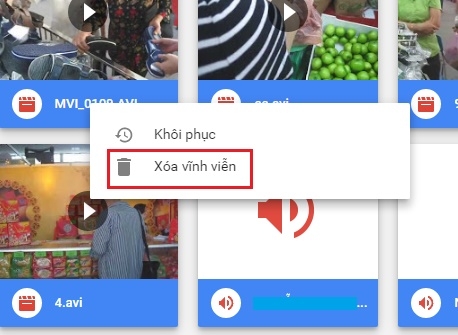
Mỗi tài khoản Gmail đều được cấp 15GB dung lượng miễn phí, trong đó bao gồm nhiều các dịch vụ khác nhau. Khi bạn sử dụng hết 15KB đó thì bạn sẽ nhận thư đến trong gmail khó khăn hơn so với trước đây. Vì vậy, với những tài liệu cảm thấy không cần thiết, bạn nên xóa đi để tăng dung lượng trống của ổ đĩa.
Cụ thể các bước thực hiện như sau:
- Bước 1: Trước hết bạn nên xem bạn đã sử dụng hết bao nhiêu lưu lượng và còn lại bảo nhiều để căn chỉnh trong việc xóa dữ liệu. Để xem các thông số đó, bạn chỉ cần vào Google Drive sau đó tìm ở trên cột bên trái màn hình sẽ thấy được kết quả. Để xem kết quả cụ thể hơn bạn di chuột lại gần dòng chữ đó.

- Bước 2: Chọn tệp bạn muốn xóa, click chuột phải và chọn “xóa”.
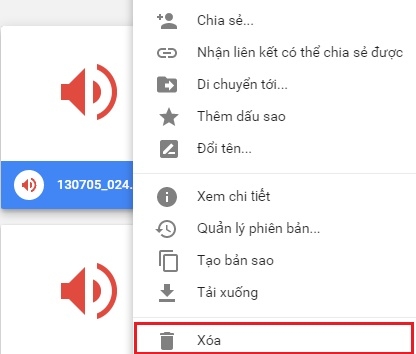
- Lưu ý: Nếu bạn muốn xóa tất cả các tệp bạn chỉ cần bấm tổ hợp phím “Ctrl + A”. Sau đó, click chuột phải và chọn “xóa”.
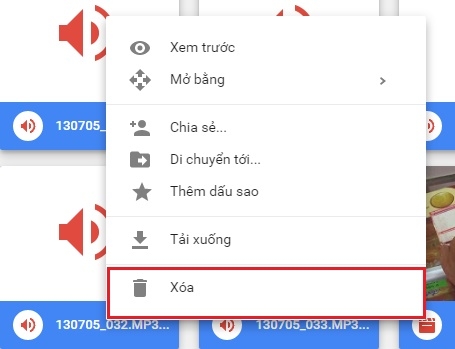
Tuy nhiên, khi bạn xóa một số tệp hoặc thậm chí xóa hết những tệp nhưng kiểm tra lại thì dung lượng bộ nhớ vẫn không thay đổi. Bởi vì bạn chưa xóa nó vĩnh viễn, nó vẫn đang nằm thùng rác và có thể hoàn lại. Do đó, bạn cần phải xóa vĩnh viễn nó.
- Bước 3: Bạn click vào “Thùng rác” tất cả những tệp mà bạn đã xóa đều tập trung vào đây. Để xóa, bạn chỉ cần bấm tổ hợp phím “Ctrl + A” sau đó nhấp chuột phải và chọn “Xóa vĩnh viễn”.
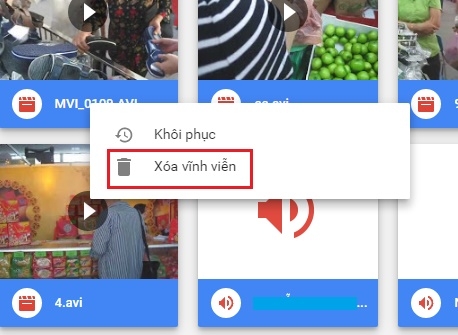
- Bước 4: Cuối vùng, bạn tiếp tục click vào “xóa vĩnh viễn” để kết thúc thao tác.
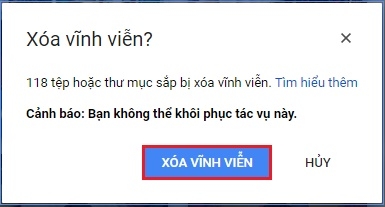
- Sau khi thực hiện xong, bạn load lại trang, bạn sẽ thấy chỉ số dung lượng bộ nhớ đã thay đổi tùy vào lượng tệp dữ liệu mà bạn đã xóa nhiều hay ít.

Như vậy, với những bước mà mình đã hướng dẫn cho các bạn ở trên, các bạn không chỉ dọn sạch đi những tài liệu không cần thiết mà còn lấy lại được một số dung lượng trống trên ổ đĩa. Ngoài ra, mình khuyên các bạn nên tạo thư mục riêng khi tải tài liệu lên Google Drive. Như vậy, nó sẽ dễ tìm kiếm hơn mỗi khi bạn cần.
xóa tệp , xóa tệp trên drive, xóa vĩnh viễn, google drive, cách xóa tệp vĩnh viễn trên Drive.

Bình luận